Создание таблиц в Microsoft Word
Содержание |
Введение
Пишется...
Единственное предварительное замечание: даже эту работу удобно производить (контролировать результат) только при включенной линейке (флажок на вкладке Вид).
Word 2007–2019
В Word с 2007 версии таблицы создаются через вкладку Вставка посредством кнопки Таблица.

нажатие на которую раскрывает графическое меню, которое следует обсудить подробнее.
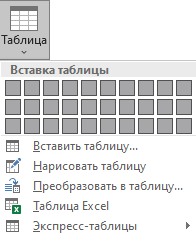
Доступ к этим материалам предоставляется только зарегистрированным пользователям!
После вставки любой таблицы, курсор останется в ней (в первой ячейке), что приведет к выводу двух дополнительных панелей ленты с общим заглавием Работа с таблицами: Конструктор и Макет. Первая из них активируется автоматически.
....
Word 2003
Данный материал останется пока в «скомканном виде».
Сделать таблицу можно двумя способами.
Первый, и наиболее простой — использование кнопки стандартной панели ![]() .
.
Про рисование таблиц см. ниже.
на кнопку добавления строки
....
Для удобства работы с таблицей можно вывести на экран специальную панель инструментов:
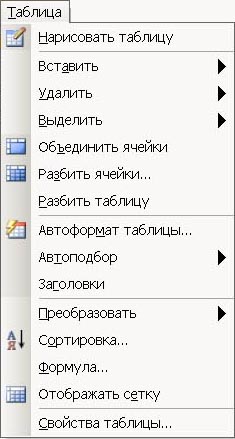
Рисование таблиц (Draw Table)
Даный способ был придуман человеком, не осознающим процесса созидания таблицы: осознал, сформулировал, исправил в уме, а потом начал делать. Либо он гений, плюнувший на остальных, но это вряд ли.
В связи с тем, что такие таблицы очень часто не импортируются в другие программы, в другие версии MS Word и даже не экспортируются в Microsoft Reach Text Format, рисование таблиц не рекомендуется использовать никому и никогда!
Если вы придерживаетесь иного мнения, то последствия будут вашими проблемами.
Управление таблицами
Все рассмотрение производится с точки зрения табличного редактора. Особенности приемов работы с табуляторами разобраны здесь, а принципы остаются едиными.
С уже имеющейся таблицей можно произвести большое количество действий.
Доступ к этим материалам предоставляется только зарегистрированным пользователям!
Так или иначе, каждое из них имеет свое применение, смысл, способы выполнения, подходы и тонкости.
Способы обращения к функциям управления
Первым делам упомянем вкладки ленты Конструктор и Макет, не потому, что они главные, а в связи с отдельным описанием, в том числе более развернутым. Учитывая упомянутые аргументы, настоятельнно рекомендуется параллельно ознакомится с приведенными там сведениями.
Контекстное меню состоит из двух, частично функционально пересекающихся частей.
Доступ к этим материалам предоставляется только зарегистрированным пользователям!
Часть действий по управлению таблицей можно произвести мышью. Такой способ привычен и нагляден, но не всегда прост и предполагает некоторые «подводные камни».
Доступ к этим материалам предоставляется только зарегистрированным пользователям!
....
Доступ к этим материалам предоставляется только зарегистрированным пользователям!
Доступ к этим материалам предоставляется только зарегистрированным пользователям!
....
Объединение и разделение ячеек
Практика подсказывает массовое наивное отношение к этому, наиболее проблемному вопросу работы с таблицами в Word. По вопросу выполнения действия см. Ленту, макет.
Описание под одним заголовком связано с тем, что это — противоположные стороны одного явления.
Последствия объединения ячеек знакомы всем, кто с этим работал. Теоретически. Практика же наглядно иллюстрирует непонимание причинно-следственных связей и множество безвыходных ситуаций. Решение для каждой из них есть и мы с вами попробуем в этом разобраться, так как важнее всего принципы.
Когда возникает потребность в объединении или типовые ситуации? Какие действия нужно предпринимать для предотвращения нежелательных событий? Отметим, что речь всегда будет идти про сложные таблицы.
Доступ к этим материалам предоставляется только зарегистрированным пользователям!
Свободное размещение (обтекание текстом)
Если вам всё же приходится делать в Word некоторое подобие оригинал-макета, то без грамотного размещения таблиц обойтись не получится, а решать вопрос переносом между абзацами не стоит. Во-первых, качественного результата достичь если и получится, то только случайно. Во-вторых, вы приобретете комплекс дополнительных проблем, борьба с которыми отнимет много времени.
Из заголовка понятно, что речь пойдет про присвоение таблице свойства обтекания. Надеюсь, что читатели понимают, что решить проблему щелчком мыши не получится, хотя можно и поумничать. Более того, это вообще не получится, но речь не об этом, а о первичном предотвращении проблем.
Для начала уточним....
Доступ к этим материалам предоставляется только зарегистрированным пользователям!
Единственное, что придется проконтролировать в итоговом документе — положение таблиц относительно ссылок из текста.
Доступ к этим материалам предоставляется только зарегистрированным пользователям!
....
Закладки (Bookmarks)
Работа с закладками с точки зрения таблиц имеет ряд интересных вариантов.
Доступ к этим материалам предоставляется только зарегистрированным пользователям!
....
Вычисления в таблицах
Конечно, Word — не Excel, но он позволяет реализовывать определенные расчеты, в первую очередь ориентированные на табличный тедактор.
См. поля
Доступ к этим материалам предоставляется только зарегистрированным пользователям!
....
Перемещение и выделение в таблицах см.здесь.
